Partea 9 acces de la distanță la computerul de acasă
- Vezi imagine mai mare

Dacă ați urmărit această serie, știi deja că am atras deja atenția la porturile LAN și WAN pe routere în partea 1 din această serie. Și acum, am să vă spun cum puteți utiliza aceste informații pentru a asigura în mod corect acces de la distanță la computerul de acasă. De exemplu, dacă știi cum să utilizați built-in pentru Windows «Remote Desktop“ pentru a opera un computer într-o altă cameră din casa ta, cum despre a organiza un astfel de acces de oriunde în lume, și salvați-vă de la a fi nevoie să plătească pentru diverse servicii, cum ar cum ar fi LogMeIn sau GoToMyPC?
povestiri asemanatoare:
Acces de la distanță la computer acasă - e ca?
Toate acest lucru este posibil, dacă știi cum să configurați routerul de acasă. Pentru a face acest lucru, trebuie să înțelegeți câteva lucruri, cum ar fi WAN, LAN, DNS și Dynamic Port Forwarding (aka Virtual Server). Pe de o parte, poate parea descurajatoare și provocatoare punct de vedere tehnic, pe de altă parte, este destul de simplu, dacă sunteți familiarizați cu interfața web a router-ului. Și, de fapt, ea vă va permite să luați un weekend, și în cele din urmă vei primi o recompensă bună. Doar asigurați-vă că salvați întotdeauna setările de pe router la PC-ul înainte de a face orice modificări.
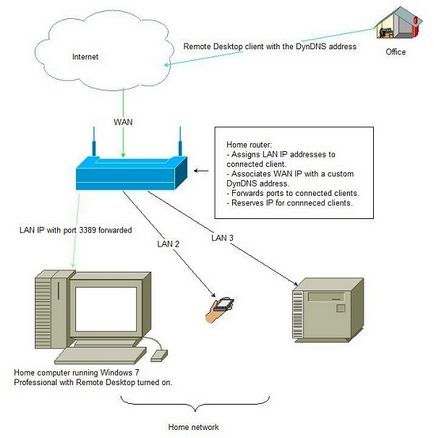
Notă: există o chestiune de IPv4, în timp ce IPv6 este deja disponibil, practic toate aplicațiile și serviciile de Internet consum de calitate încă utilizați sau sprijini IPv4, și în viitorul apropiat va fi așa.
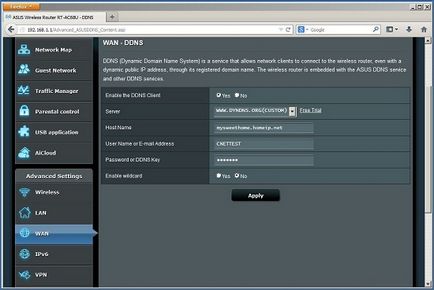
Dynamic DNS de la Asus.
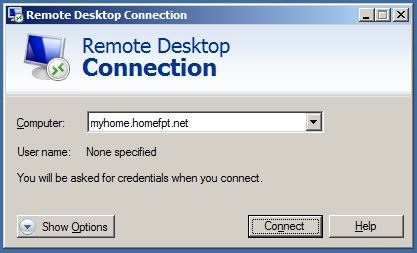
Conectarea utilizând un serviciu Dynamic DNS configurat corect.
Port Forwarding
Acum, că puteți obține acces la router acasă, următorul pas este de a trece router-ul și pentru a obține acces la un anumit dispozitiv în rețeaua de domiciliu. Pentru a face acest lucru, trebuie să activați serviciul, care este responsabil pentru accesul la distanță la PC sau laptop (de exemplu, asigurați-vă că opțiunea Remote Desktop este activat pe computer), apoi configurați router-ul pentru a transmite portul serviciului de pe computer. Cele mai multe servicii au propria lor port de implicit. După cum sa menționat mai sus, numărul de port implicit pentru gestionarea la distanță a router-ului este 8080. În mod similar, există, de asemenea, portul implicit pentru Remote Desktop Services - 3389.
Aici este un exemplu tipic al unui port forwarding pentru Remote Desktop pe interfața web a router-ului.
Cu DynDNS, puteți conecta mai multe servicii de la casa ta. Iată câteva porturi implicite și serviciile lor: 80 (HTTP, server Web), 3389 (Remote Desktop) și 21 (FTP, pentru serverul FTP).